
Zawartość
Ostatnio udostępniliśmy kilka szczegółów na temat dodawania słów do słownika na urządzeniu z Androidem, co zrodziło kilka pytań od czytelników. Niektóre z nich obejmują przysięganie na Androida lub wyłączanie obraźliwego bloku słów. Android domyślnie myje usta mydłem, ale tutaj wyjaśnimy, jak zmienić te ustawienia. Te ustawienia są nadal takie same, jak w 2017 roku.
W ciągu ostatnich kilku lat Google naprawdę poprawiło funkcje głosowe na tekst na Androidzie. Miliony użytkowników wykorzystują swój głos do niemal wszystkiego. Odpowiadanie na wiadomość lub podstawowe wyszukiwania Google. W rezultacie prawdopodobnie próbowałeś zadzwonić do znajomego z otworem @ $$ podczas żartowania, tylko po to, by dowiedzieć się, że Google blokuje obraźliwe słowa. Nie mówiąc już o klawiaturze, nigdy nie sugeruje przekleństwa, gdy piszesz. To jest poprawne autokorekty.

Wyłącz to ustawienie w menu Język i wprowadzanie
Jeśli przeklinasz jak marynarz, co czasami robię, kiedy oglądam piłkę nożną, prawdopodobnie próbowałeś napisać znajomemu tekstem tylko po to, by w tych wiadomościach tekstowych „te uchylające się znaki były okropne”. To wszystko jest częścią planu Google. Domyślnie klawiatura nie zasugeruje ani nie wpisze słów przekleństw, więc wielu użytkowników dodaje je do słownika urządzeń. Jeśli używasz swojego głosu do tekstu, otrzymasz list i gwiazdki. Zamiast tego s ***.
Alternatywnie blokuje słowa, które Google uważa za obraźliwe. Więc niektóre regularne słowa też się nie pojawią. Przewodowy ma starą listę bloków słów Google i dziwne jest to, co zawiera lub wyklucza. Na przykład prawie wszystkie nielegalne narkotyki nie pojawią się, ale marihuana wychodzi dobrze. Powiedziawszy to, oto, jak przeklinać na Androida, wyłączając wszystkie czujniki wprowadzone przez Google lub producentów.
Instrukcje:
Istnieją dwa różne kroki. Każdy wyłącza ustawienie w określonych obszarach. Wyszukiwarka Google (Google Now) obsługuje sterowanie głosowe, podczas gdy zwykłe menu ustawień telefonu obsługuje resztę. Będziesz chciał wyłączyć „blokowanie obraźliwych słów” w kontrolkach głosowych Google i kontrolkach klawiatury w urządzeniu.
Przejdź do ustawień, znajdując ikonę w kształcie koła zębatego na pasku rozwijanym powiadomień, aby wyświetlić ustawienia lub w zasobniku aplikacji. Następnie przejdź do poniższego obszaru.
Ustawienia> Język i wprowadzanie> Ustawienia tablicy (lub wybranej klawiatury, np. Samsung)

Gdy już tu jesteś, przewiń do obszaru korekty tekstu w menu i odznacz „Blokuj obraźliwe słowa" i to wszystko. Teraz będziesz mógł wysyłać tekstowe przekleństwa, a słownik może nawet sugerować je od czasu do czasu. Jednak największym problemem jest to, że przerażające „s ***” widzisz, gdy używasz swojego głosu do odpowiadania na wiadomości tekstowe lub e-maile. Pozwala to naprawić. Te zrzuty ekranu mogą być starszymi wersjami Androida, ale wszystkie te same kroki mają zastosowanie.
Przeczytaj: Jak dodać hasło do sklepu Google Play
Aby przysięgać swoim głosem, musisz wyłączyć podobne ustawienie jak powyżej w sekcji sterowania głosowego. Można to zrobić na kilka różnych sposobów, ale jeśli jesteś już w menu powyżej, to właśnie tam.
Ustawienia> Język i wprowadzanie> Pisanie głosowe Google (nie na klawiaturze, ale poniżej) i dotknij ikony ustawień po prawej stronie.

To przeniesie Cię do menu ustawień głosowych Wyszukiwania Google (Teraz lub Asystent). Istnieje tylko kilka opcji, jedna taka sama „Blokuj obraźliwe słowa”. Usuń zaznaczenie tego pola, jeśli nie jest to domyślne. Użytkownicy mogą również wyłączyć tę funkcję w Google Now.
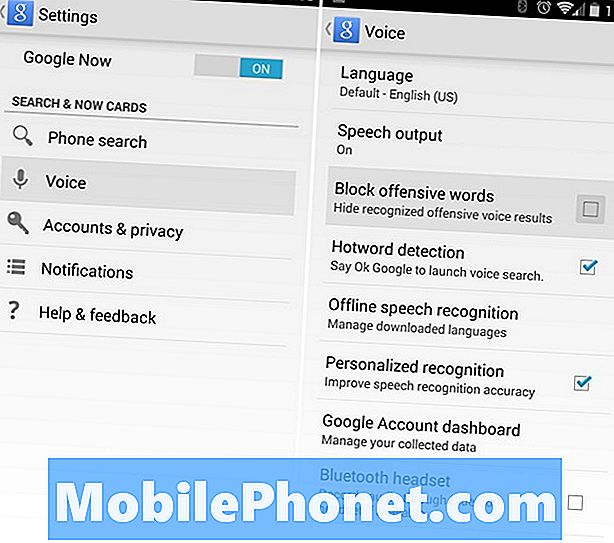
Alternatywnie możesz także włączyć opcję „Spersonalizowane rozpoznawanie”, która pomoże w przyszłości bardziej precyzyjnemu mechanizmowi Google-Voice-to-Text. Czy masz akcent, seplenienie, czy po prostu rozmawiasz z południowym twangiem.
To wszystko, teraz twój smartfon lub tablet z Androidem zrozumie twoją nocnik i przeliteruje to, co chciałeś. Android nie będzie już filtrował twojej osobowości, ale nadal możesz spodziewać się zabawnej autokorekty, która nie powiedzie się. Daj nam znać, jeśli masz jakieś pytania w poniższej sekcji komentarzy.


